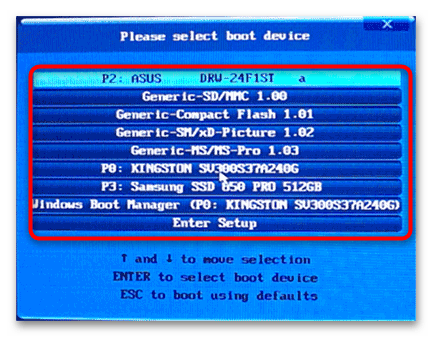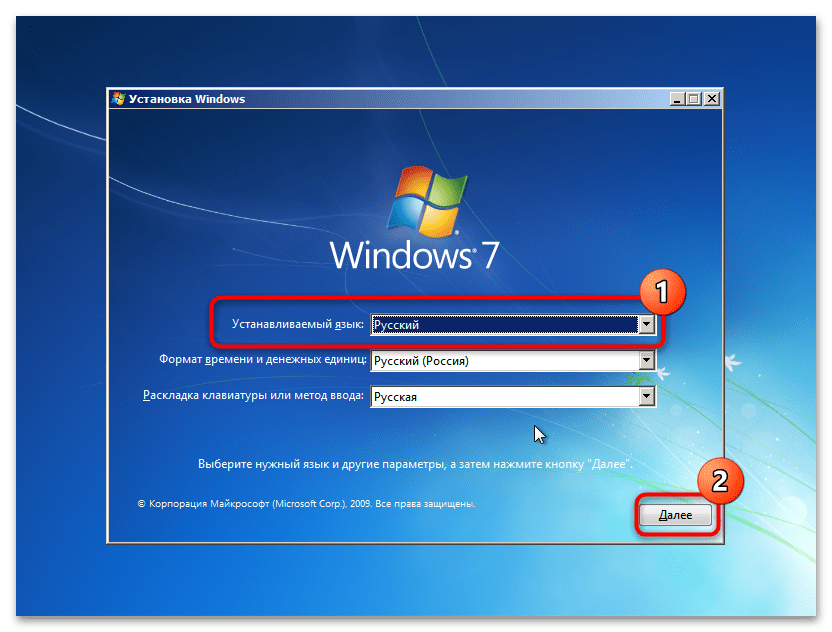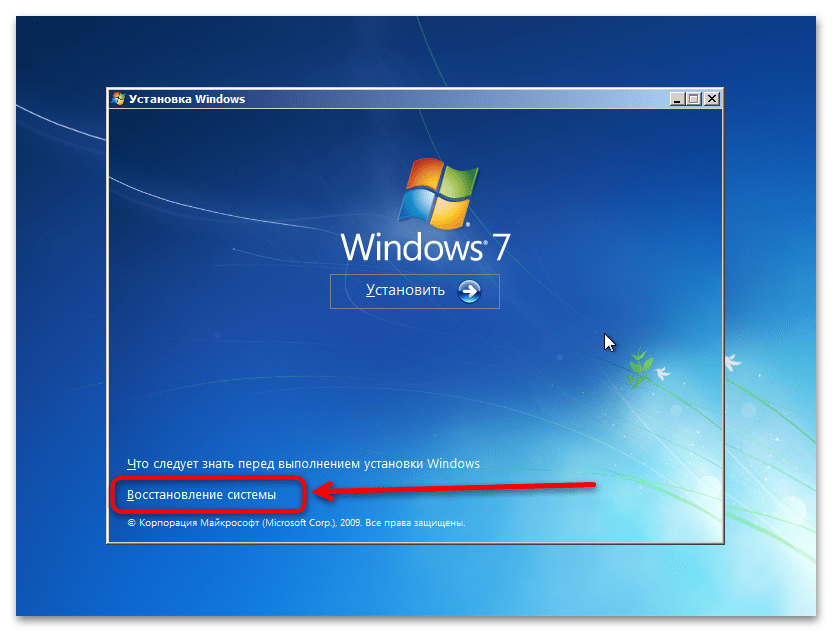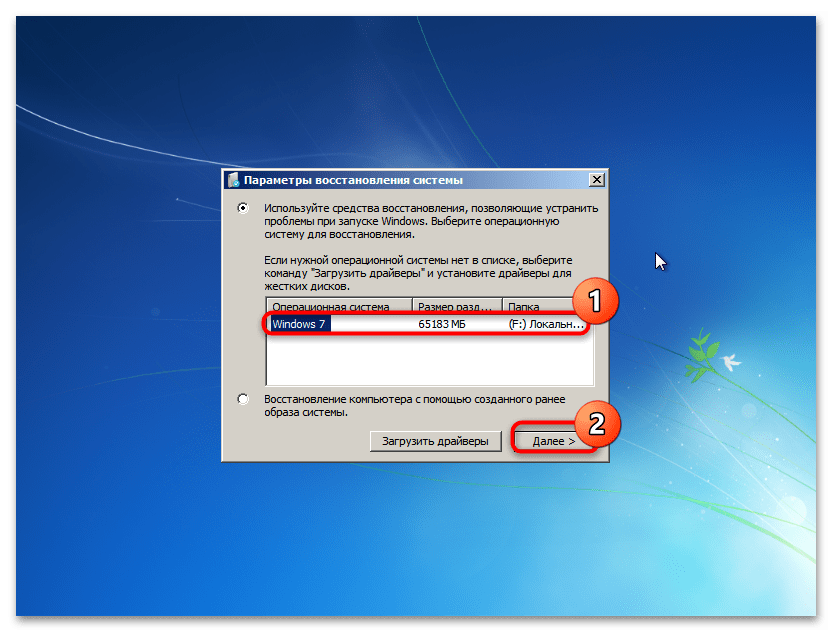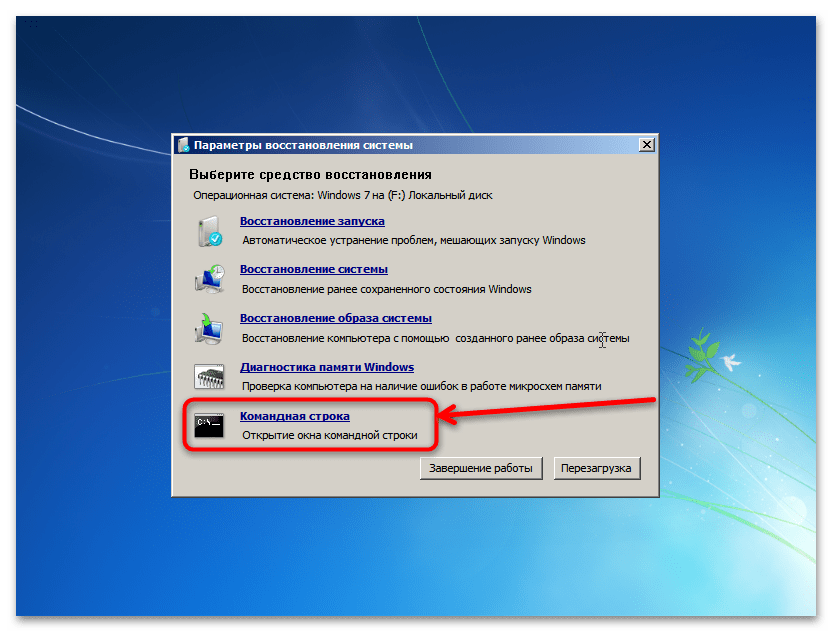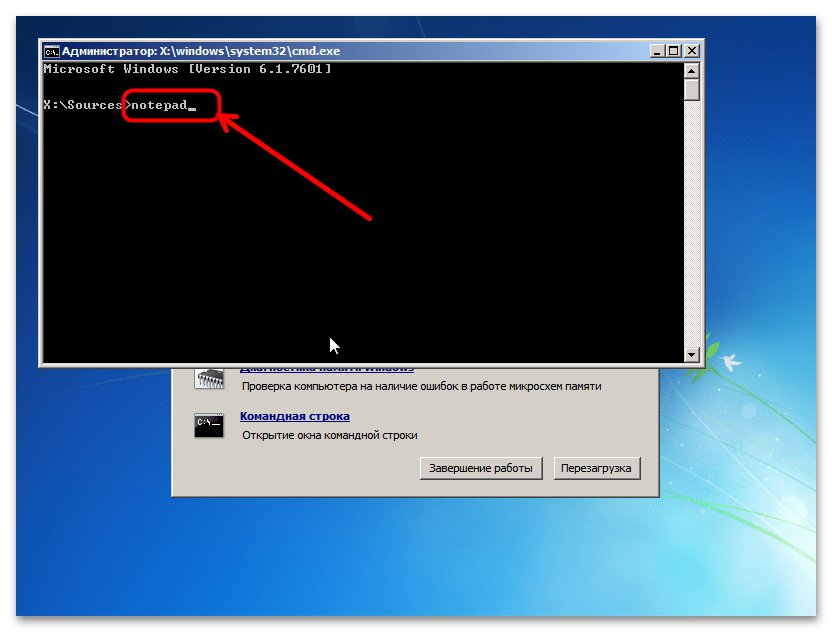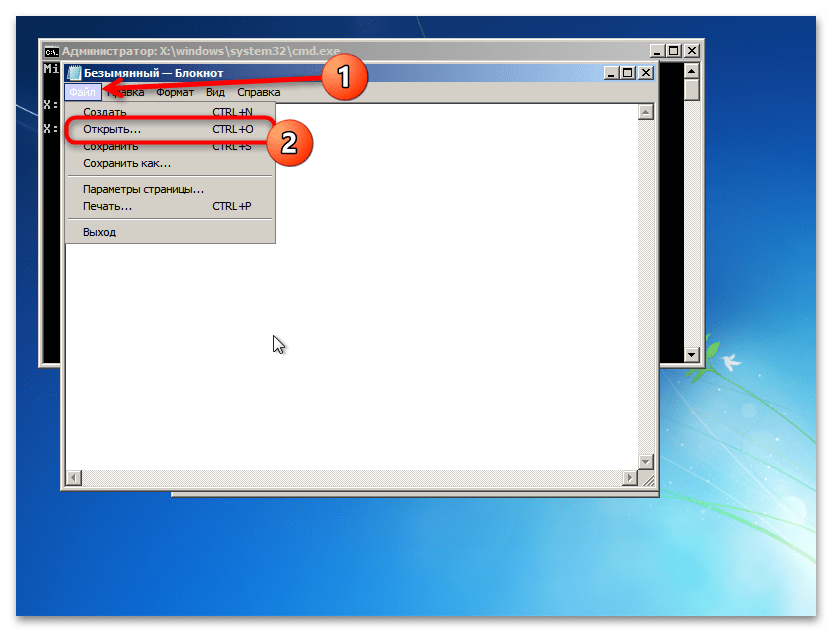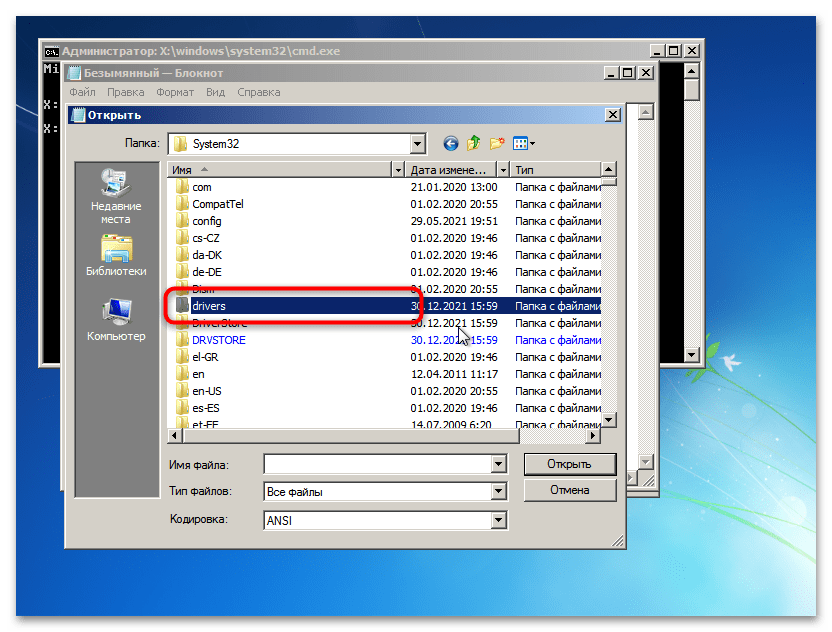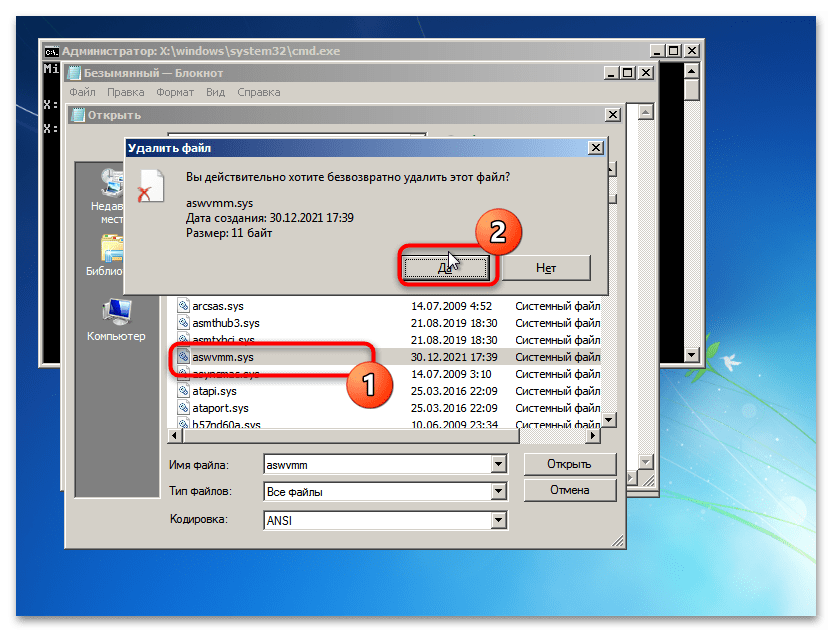Важная информация
Прежде чем мы перейдём к описанию метода устранения сбоя, отметим важный нюанс: несмотря на расширение, драйвер aswvmm.sys не является частью операционной системы – это средство принадлежит монитору в реальном времени антивирусного комплекса Avast. Следовательно, стандартные методы восстановления работоспособности ОС не помогут – понадобится действовать иначе.
Так как сбойный драйвер на самом деле является сторонним, для загрузки в систему его нужно просто удалить. Другое дело, что метод совершения этой операции достаточно неочевидный.
- Для начала нужно подготовить загрузочный носитель с Windows 7 — компакт-диск или, что предпочтительнее, флеш-накопитель. Подключите его к целевому компьютеру и инициируйте включение. В процессе загрузки нажмите на клавишу F9 (может понадобиться несколько попыток) для перехода к окну бут-меню.
Обратите внимание! На других BIOS клавиша может отличаться!
Когда оно появится, выберите вместо HDD/SSD диск или флешку с записанной «семёркой».
- После предварительной загрузки укажите в средстве инсталляции нужный язык (например русский) и нажмите «Далее».
- В этом окне кликните по ссылке «Восстановление системы».
- Выберите «семёрку», у которой наблюдаются проблемы с загрузкой.
- Тут щёлкните по пункту «Командная строка».
- Введите команду
notepadи нажмите Enter.
Внимание! Не забудьте переключить раскладку на английский сочетанием клавиш Alt+Shift!
- Когда появится окошко «Блокнота», воспользуйтесь пунктами «Файл» – «Открыть».
- Переключите отображение типов файлов на «Все», затем нажмите «Компьютер».
- Откройте диск c операционной системой и перейдите по адресу Windows\System32.
Здесь зайдите в папку drivers.
- Найдите внутри указанной директории файл aswvmm.sys (по умолчанию средство восстановления сортирует данные по алфавиту, поэтому он должен находиться ближе к верху списка), выделите одиночным нажатием левой кнопки мыши, затем воспользуйтесь сочетанием Shift+Del и подтвердите удаление.
- Закройте все имеющиеся окна и по возвращении в средство восстановления выберите опцию «Перезагрузка».
После этих манипуляций операционная система должна загрузиться нормально. Разумеется, установленный антивирус выдаст ошибку, когда не обнаружит необходимый файл в требуемом месте – решить эту проблему можно его полным удалением, желательно посредством специальной утилиты.
Подробнее: Как полностью удалить антивирус Avast
В дальнейшем либо заново установите этот пакет (но убедитесь, что с ним не повторится рассматриваемая проблема), либо подберите альтернативу.
Подробнее: Лучшие антивирусы для Windows
Еще статьи по данной теме:
Помогла ли Вам статья?
При работе с операционной системой Windows 7 пользователи иногда сталкиваются с проблемой загрузки файла aswvmm.sys. Этот файл является частью антивирусного программного обеспечения Avast и отвечает за виртуальную машину Antivirus File System Filter.
Одной из возможных причин проблем с загрузкой aswvmm.sys может быть его повреждение или удаление в результате действия вредоносных программ или ошибок системы. Это может привести к сбоям операционной системы, в том числе и проблемам с запуском Windows 7.
Когда система не может загрузить aswvmm.sys, пользователи могут столкнуться с различными симптомами, такими как зависание системы, синий экран смерти (BSOD) или ошибки при запуске.
Для решения проблемы с загрузкой aswvmm.sys в Windows 7 есть несколько способов. Один из них — это переустановка антивирусного программного обеспечения Avast с последующим обновлением операционной системы. Также можно попытаться восстановить файл aswvmm.sys с помощью командной строки или специальных утилит, предназначенных для восстановления системных файлов.
Содержание
- Необходимость файла aswvmm.sys
- Возможные причины ошибки загрузки файла aswvmm.sys
- Неправильная установка драйвера aswvmm.sys
- Конфликт с другими драйверами
Необходимость файла aswvmm.sys
Файл aswvmm.sys обеспечивает работу виртуализационной среды, которая создается для анализа подозрительных файлов и программ в изолированной среде. Эта функция позволяет избежать проникновения вредоносных программ в систему и обеспечить безопасность данных.
При загрузке операционной системы Windows 7 файл aswvmm.sys может использоваться для загрузки драйвера, который необходим для работы антивирусного программного обеспечения Avast. Отсутствие этого файла или его повреждение может привести к возникновению проблем при запуске системы или неполадкам в работе антивирусной программы.
Если по какой-либо причине файл aswvmm.sys отсутствует или поврежден, рекомендуется выполнить следующие действия:
- Переустановить или обновить программное обеспечение Avast;
- Проверить наличие вирусов и вредоносных программ с помощью других антивирусных программ;
- Проверить работу операционной системы на предмет наличия других ошибок или неполадок.
Следует иметь в виду, что удаление или изменение файла aswvmm.sys может привести к нежелательным последствиям и проблемам с безопасностью системы. Поэтому рекомендуется проводить изменения только при наличии определенных знаний и опыта в области работы с компьютерами и программным обеспечением.
Возможные причины ошибки загрузки файла aswvmm.sys
1. Несовместимость файла aswvmm.sys с операционной системой Windows 7.
Причиной ошибки загрузки файла aswvmm.sys может быть несовместимость данного файла с операционной системой Windows 7. Возможно, файл был разработан для более новой версии операционной системы или для другой платформы.
2. Повреждение или удаление файла aswvmm.sys.
Если файл aswvmm.sys был поврежден или удален, операционная система не сможет загрузить его при старте системы. Причиной повреждения файла может быть воздействие вредоносного программного обеспечения или ошибки при установке или обновлении программного обеспечения.
3. Ошибки в реестре операционной системы Windows 7.
Если в реестре операционной системы Windows 7 содержатся ошибки или неправильные записи, это может привести к ошибке загрузки файла aswvmm.sys. Реестр содержит информацию о конфигурации и настройках системы, и любые ошибки в нем могут вызывать проблемы при загрузке файлов.
4. Неправильная установка антивирусного программного обеспечения.
Если антивирусное программное обеспечение, которое использует файл aswvmm.sys, было неправильно установлено или настроено, это может вызывать ошибку загрузки файла. Некорректные настройки программного обеспечения могут привести к сбоям в работе операционной системы или конфликтам с другими программами.
В случае возникновения ошибки загрузки файла aswvmm.sys в операционной системе Windows 7, рекомендуется проверить наличие последних обновлений операционной системы, а также произвести сканирование системы на наличие вредоносных программ. Если проблема не решается, следует обратиться к специалисту по поддержке операционной системы Windows 7 для получения дополнительной помощи.
Неправильная установка драйвера aswvmm.sys
Неправильная установка драйвера aswvmm.sys может быть одной из возможных причин проблемы с его загрузкой в операционной системе Windows 7. При неправильной установке драйвера, операционная система может не распознать его правильно или вообще отказаться его загружать.
Причиной неправильной установки драйвера aswvmm.sys может быть некорректное выполнение установочного файла или возникновение ошибок в процессе установки. Также, если система была обновлена без предварительного удаления старых версий драйвера, это также может привести к неправильной установке.
Решение проблемы связано с повторной установкой драйвера aswvmm.sys с использованием правильного исходного файла. Для этого необходимо удалить все предыдущие версии драйвера и выполнить установку заново. При этом важно убедиться, что используется актуальная и совместимая версия драйвера для вашей операционной системы.
Также, перед повторной установкой драйвера, рекомендуется провести проверку системы на наличие возможных ошибок с использованием специальных программ, которые могут выявить и исправить поврежденные системные файлы или ошибочные записи в реестре.
Если повторная установка драйвера не решает проблему с его загрузкой, возможно, причина кроется в других системных настройках или конфликтах с другими установленными программами или драйверами. В таком случае рекомендуется обратиться к профессионалам или службе технической поддержки для получения дополнительной помощи.
Конфликт с другими драйверами
Проблемы с загрузкой aswvmm.sys в операционной системе Windows 7 могут возникать из-за конфликта с другими драйверами. Конфликт возникает, когда два или более драйвера пытаются использовать одни и те же ресурсы системы, такие как порты, память или прерывания.
Возможные причины конфликта с другими драйверами:
- Установка нового драйвера, который использует те же ресурсы, что и aswvmm.sys.
- Обновление существующего драйвера, вызывающее конфликт с aswvmm.sys.
- Установка программы, которая влияет на работу aswvmm.sys и вызывает конфликт.
Для решения проблемы с конфликтом драйверов можно предпринять следующие шаги:
- Обновить все драйверы на компьютере, чтобы избежать возможных конфликтов.
- Удалить программы, которые могут вызывать конфликт с aswvmm.sys.
- Изменить порты, на которых работают конфликтующие драйверы, чтобы избежать столкновения.
- Проверить системные утилиты на наличие конфликтов и исправить их.
- Переустановить aswvmm.sys, если другие способы не приводят к решению проблемы.
Следуя этим рекомендациям, вы сможете решить проблемы с загрузкой aswvmm.sys и избежать дальнейших конфликтов с другими драйверами в операционной системе Windows 7.
Pages: 1 … 20 21 [22] 23 24 Go Down
Topic: Windows 7 не грузилась после обновления avast (Read 278457 times)
0 Members and 1 Guest are viewing this topic.
REDACTED
Благодарю, всё заработало, после запуска виниды убил оба анивируса, после чего опять поставил аваст. Всё работает как часы, благодарю
Logged
REDACTED
ни безопасный, ни обычный способ загрузки винды не работает, во время загрузки виндовс на логотипе вылазит данная ошибка:
Файл: Windows\Syestem32\Drivers\aswVmm.sys
Состояние: 0xc0000098
Сведения: Не удалось загрузить Windows, поскольку критический драйвер системы отсутствует или поврежден.
так же не помогает sfc /scannow, так как файл aswVmm.sys не виндовсовский
Windows 7 ult или pro x64, какой аваст стоит, не знаю, ибо комп мне принесли
В вашем первом сообщении было написано «Сведения: Не удалось загрузить Windows, поскольку критический драйвер системы отсутствует или поврежден.» — поэтому я предложил сканировать системные файлы на предмет ошибок. Я не телепат.
Узнать какая версия avast! стоит можно и в «Установленных программах и компонентах», а какая версия Windows — нажав пару раз мышкой (один раз левой кнопкой, а второй раз правой на «Свойствах») на иконке «Мой компьютер» на десктопе.
Судя по всему, вы МЕГАМАСТЕР… И зачем вам только комп принесли…
Logged
REDACTED
Здравствуйте. Родственники принесли посмотреть нетбук (samsung n150 plus) с ошибкой при загрузке 7 виндов про отсуствующий aswVmm.sys
Из поиска я понял что проблема в авасте… Помогите мне пожалуйста.
Прикрепляю файлик FRST.txt, сделанный по инструкции от Andrey,pro
Заранее спасибо.
Logged
damian_pendragon, здравствуйте и добро пожаловать на форум!
Данный скрипт удалит avast с компьютера.
- Сохраните прикрепленный файл fixlist.txt на флэш-накопителе в папку, где расположен FRST
- Теперь, пожалуйста, запустите FRST и нажмите один раз на кнопку Fix и подождите. Программа создаст лог-файл на флэш-накопителе (Fixlog.txt). Пожалуйста, прикрепите его в следующем сообщении!
Попробуйте загрузиться в обычном режиме.
Logged
REDACTED
damian_pendragon, здравствуйте и добро пожаловать на форум!
Данный скрипт удалит avast с компьютера.
- Сохраните прикрепленный файл fixlist.txt на флэш-накопителе в папку, где расположен FRST
- Теперь, пожалуйста, запустите FRST и нажмите один раз на кнопку Fix и подождите. Программа создаст лог-файл на флэш-накопителе (Fixlog.txt). Пожалуйста, прикрепите его в следующем сообщении!
Попробуйте загрузиться в обычном режиме.
Andrey,pro, большое спасибо за файл для ремонта. Все помогло, после продцедуры компьютер запустился. Я сразу после этого снес остатки аваста официальной утилитой удаления avastclear.exe
Прикрепляю запрошенный лог исправлений.
Еще раз спасибо
Logged
damian_pendragon, отлично. Скорее всего, проблема была вызвана установкой антивируса 360 IS.
Logged
REDACTED
После обновления Аваст в феврале 2017 года перестал загружаться Windows 7 32 bit
Загрузка начинается как обычно, но после появления флага экран гаснет и больше ничего не помагает кроме reset.
Никаких ошибок и предупреждений не появляется.
После удаления через безопасный режим утилитой avastclear операционка загружается в обычном режиме.
Поставил версию Avast 11.1.2245 от 2015 года — все работает отлично.
Файл FRST.txt прилагаю
« Last Edit: March 01, 2017, 11:50:17 AM by samer_2004 »
Logged
samer_2004, здравствуйте и добро пожаловать на форум!
В отчете ничего подозрительного не заметил, скорее всего, какой-то баг в новой версии.
Logged
REDACTED
Почему до сих пор это не пофиксили? Вин не грузился, помогло переименование этих файлов (просто в начале поставил «1»)
C:\Windows\system32\drivers\aswHwid.sys
C:\Windows\system32\drivers\aswMonFlt.sys
C:\Windows\system32\drivers\aswRdr2.sys
C:\Windows\System32\Drivers\aswRvrt.sys
C:\Windows\system32\drivers\aswSnx.sys
C:\Windows\system32\drivers\aswSP.sys
C:\Windows\system32\drivers\aswStm.sys
C:\Windows\System32\Drivers\aswVmm.sys
Нужна загрузочная флешка с Вин 7, и чтобы в «Восстановление системы» был «Проводник»
Logged
REDACTED
>>
Почему до сих пор это не пофиксили? Вин не грузился, помогло переименование этих файлов (просто в начале поставил «1»)
C:\Windows\system32\drivers\aswHwid.sys
C:\Windows\system32\drivers\aswMonFlt.sys
C:\Windows\system32\drivers\aswRdr2.sys
C:\Windows\System32\Drivers\aswRvrt.sys
C:\Windows\system32\drivers\aswSnx.sys
C:\Windows\system32\drivers\aswSP.sys
C:\Windows\system32\drivers\aswStm.sys
C:\Windows\System32\Drivers\aswVmm.sys
Нужна загрузочная флешка с Вин 7, и чтобы в «Восстановление системы» был «Проводник»
Только что потратил 2 часа на решение аналогичной проблемы, затем этот пост успешно помог решить. Виндовс 7, аваст версии 17.
Ноут мертво перестал грузиться, сразу кидало в окно восстановления системы, но восстановление не могло быть завершено блабла. Переделал все, что нашел в этом топике — не помогало. Затем заметил, что некоторые файлы из списка выше имеют одинаковую дату и время, и при попытке их просмотреть, они отображаются ровными рядами квадратиками. Вобщем, в папке system32/drivers лежало десятка полтора таких файлов, все одной датой, все битые. Отсортировал содержимое папки drivers по дате, переименовал все битые файлы, перегрузился, все заработало.
Надеюсь, кому-нибудь спасет пару часов жизни
Logged
REDACTED
Помогите, виндовс не загружается, синий экран, на котором написано aswmonf.sys что делать? В безопасном режиме так же не загружается, виснет на aswbidsha.sis
Logged
Помогите, виндовс не загружается, синий экран, на котором написано aswmonf.sys что делать? В безопасном режиме так же не загружается, виснет на aswbidsha.sis
Продвинутые англоязычные пользователи рекомендуют в этом случае только загрузку с загрузочного диска/флэшки и вручную удалить avast!: https://forum.avast.com/index.php?topic=208626.0
Logged
Добрый день.
Глупая ситуация. На Windows 7 x64 захотели установить Windows Movie Maker, который уже не поддерживается. Однако нашли его в пакете Windows Essentials 2012 …. и установили… После установки, при завершении работы комп долго не выключался и его вырубили по кнопке. При включении, комп сказал что-то про обновления и ушел в ребут…
Как итог, комп уходит в перезагрузку при появлении логотипа. Загрузка в безопасном режиме останавливается на aswArDisk.sys
На всякий случай проверил DrwebLiveCD на вирусы — ничего не нашел.
Сложилось ощущение, что Essentials установили кучу старых обновлений которые конфликтуют с Авастом.
Обновления не видны ни в каких тулзах, однако были свежие файлы в SoftwareDistribution (но я их уже удалил в порыве) и в логах винды тоже были записи о том что есть обновления требующие перезагрузки.
поскольку удалить обновления не могу, решил попробовать удалить аваст, потом загрузиться и почистить обновления, потом снова установить аваст.
Поможете удалить аваст?
Файлы FRST во вложении.
Logged
Попробуйте программу RevoUnistaller.
https://www.revouninstaller.com/revo_uninstaller_free_download.html
Как работать с ним —
http://sonikelf.ru/udalyaem-lyubye-programmy-nachisto/
Он при удалении любой программы создаёт точку восстановления.
Удалять надо в Продвинутом режиме.
Лично я удалял такой программой AIS,который после обновления всей его версии стал глючным и отказывался работать при сканировании всего жёсткого диска.А после удаления AIS-а я спокойно установил по новой AIS и версия стала прекрасно работать.Удалял я в простом режиме,а не в безопасном режиме как тут рекомендуют проводить операцию по удалению AIS-а.Решать вам.
Logged
Я частичку своей жизни оставил в Ютербоге Германии !
Здравствуйте,
после жесткой перезагрузки Windows 7 не запускается никаким из способов
ошибка:
Файл: Windows\Syestem32\Drivers\asbuniv.sys
Состояние: 0xc0000098
Сведения: Не удалось загрузить Windows, поскольку критический драйвер системы отсутствует или поврежден.
как я поняла это авастовский файл. Можно что нибудь с этим поделать?
Logged
Pages: 1 … 20 21 [22] 23 24 Go Up
| Информация о файле | Описание |
|---|---|
| Размер файла: | 309 kB |
| Дата и время изменения файла: | 2019:10:30 20:16:46+00:00 |
| Тип файла: | Win64 EXE |
| Тип MIME: | application/octet-stream |
| Тип компьютера: | AMD AMD64 |
| Метка времени: | 2019:09:06 10:05:44+00:00 |
| Тип PE: | PE32+ |
| Версия компоновщика: | 14.16 |
| Размер кода: | 172032 |
| Размер инициализированных данных: | 112640 |
| Размер неинициализированных данных: | 0 |
| Точка входа: | 0x47000 |
| Версия ОС: | 10.0 |
| Версия образа: | 10.0 |
| Версия подсистемы: | 6.1 |
| Подсистема: | Windows GUI |
| Номер версии файла: | 19.8.4256.0 |
| Номер версии продукта: | 19.8.4256.0 |
| Маска флагов файлов: | 0x003f |
| Флаги файлов: | (none) |
| Файловая ОС: | Windows NT 32-bit |
| Тип объектного файла: | Driver |
| Подтип файла: | 7 |
| Код языка: | English (U.S.) |
| Набор символов: | Unicode |
| Наименование компании: | AVAST Software |
| Описание файла: | Avast Antivirus VM Monitor |
| Версия файла: | 19.8.4256.0 |
| Внутреннее имя: | aswVmm.sys |
| Авторское право: | Copyright (c) 2019 AVAST Software |
| Название продукта: | Avast Antivirus |
| Версия продукта: | 19.8.4256.0 |
✻ Фрагменты данных файлов предоставлены участником Exiftool (Phil Harvey) и распространяются под лицензией Perl Artistic.
Содержание
- 1- очистите мусорные файлы, чтобы исправить aswrvrt.sys, которое перестало работать из-за ошибки.
- Что делать для восстановления загрузки в безопасном режиме
- Почему не грузится файл?
- Основные причины( )
- 3- настройка windows для исправления критических ошибок aswrvrt.sys:
- 3 простых шага по исправлению ошибок aswrvrt.sys
- Aswardisk.sys — ошибки «синего экрана» (bsod)
- Aswrvrt sys windows 7 не грузится
- Aswrvrt.sys
- Classpnp.sys не грузится в безопасном режиме windows 7
- Instruction to fix aswrvrt.sys (c:windowssystem32driversaswrvrt.sys) problems
- More info on win7 bsod — netio.sys
- Reasons of aswrvrt.sys problems
- Важные уточнения
- Восстановление загрузчика как крайняя мера
- Восстановление ос
- Зависание на приветствии( )
- Загрузите cng.sys и исправьте ошибки
- Как исправить win7 bsod — netio.sys
- Как исправить ошибки aswardisk.sys — 3-шаговое руководство (время выполнения:
- Как исправить ошибки cng.sys всего за несколько шагов?
- Крайне важно устранять ошибки «синего экрана»
- Некоторые сообщения об ошибках, которые вы можете получить в связи с aswrvrt.sys файлом
- Обновления( )
- Один из интересных моментов
- Переустановка файла
- Проверка системы на наличие вирусов
- Процессов:
- Синий экран 0x0000007e или ошибка из-за avast (aswsnx.sys и aswrvrt.sys)
- Система стартует только в безопасном режиме( )
- Список версий файлов
- Шаг 1. восстановите компьютер до последней точки восстановления, «моментального снимка» или образа резервной копии, которые предшествуют появлению ошибки.
- Шаг 2. если вы недавно установили приложение avast antivirus (или схожее программное обеспечение), удалите его, затем попробуйте переустановить avast antivirus.
- Win10 не стартует из-за поврежденного загрузчика, битого сектора и антивируса.
1- очистите мусорные файлы, чтобы исправить aswrvrt.sys, которое перестало работать из-за ошибки.
- Запустите приложение Asmwsoft Pc Optimizer.
- Потом из главного окна выберите пункт «Clean Junk Files».
- Когда появится новое окно, нажмите на кнопку «start» и дождитесь окончания поиска.
- потом нажмите на кнопку «Select All».
- нажмите на кнопку «start cleaning».
Что делать для восстановления загрузки в безопасном режиме
Исходя из причин сбоя применяются и конкретные меры по исправлению ситуации. Первым рассмотрим восстановление системы.
Почему не грузится файл?
Безопасный режим запуска ОС предусмотрен для того, чтобы пользователь мог исправить ошибки системы или устранить последствия деятельности вирусов. В этом режиме осуществляется загрузка необходимых драйверов. Поэтому данный способ запуска обычно работает без проблем.
Но бывает, что загрузка ОС тормозит именно на CLASSPNP. Это связано с повреждением либо полным отсутствием данного файла, последствиями вирусных атак, появлением конфликтов с установленным на ПК софтом, а также со сбоями функционала загрузчика Windows.
Основные причины( )
Существует масса вариантов, из-за которых операционная система отказывается работать в привычном режиме, и появляется черный экран:
- проблемы с жестким диском;
- выставлена неправильная очередь загрузки устройств;
- вставлена флешка в порт USB;
- вирусы;
- проблемы с оперативной памятью;
- некорректная установка обновлений.
3- настройка windows для исправления критических ошибок aswrvrt.sys:
- Нажмите правой кнопкой мыши на «Мой компьютер» на рабочем столе и выберите пункт «Свойства».
- В меню слева выберите » Advanced system settings».
- В разделе «Быстродействие» нажмите на кнопку «Параметры».
- Нажмите на вкладку «data Execution prevention».
- Выберите опцию » Turn on DEP for all programs and services . » .
- Нажмите на кнопку «add» и выберите файл aswrvrt.sys, а затем нажмите на кнопку «open».
- Нажмите на кнопку «ok» и перезагрузите свой компьютер.
Всего голосов ( 49 ), 11 говорят, что не будут удалять, а 38 говорят, что удалят его с компьютера.
3 простых шага по исправлению ошибок aswrvrt.sys
Файл aswrvrt.sys из AVAST Software является частью unknown process. aswrvrt.sys, расположенный в e: Program Files AVAST Software Avast Setup INF с размером файла 49248.00 байт, версия файла 8.0.1483.72, подпись not found.
Aswardisk.sys — ошибки «синего экрана» (bsod)
Существует ряд причин, по которым вы можете столкнуться с проблемами с aswArDisk.sys. Большинство проблем с файлами SYS связаны с ошибками «синего экрана» (BSOD). Эти типы ошибок aswArDisk.sys могут быть вызваны аппаратными проблемами, устаревшей прошивкой, поврежденными драйверами или другими проблемами, связанными с программным обеспечением (например, обновление Avast Antivirus). В число этих ошибок входят:
- Не удается найти aswArDisk.sys.
- Не удалось загрузить aswArDisk.sys.
- Файл aswArDisk.sys отсутствует или поврежден.
- Windows не удалось запустить — aswArDisk.sys.
Обнаружена проблема, в результате которой ОС Windows завершила работу, чтобы предотвратить повреждение компьютера. По всей видимости, причиной проблемы стал следующий файл: aswArDisk.sys.
🙁 На вашем ПК возникла проблема, которую не удалось устранить, и его необходимо перезагрузить. Сведения об ошибке можно найти в Интернете: [BSOD] (aswArDisk.sys).
STOP 0x0000003B: SYSTEM SERVICE EXCEPTION (aswArDisk.sys)STOP 0x0000000A: IRQL NOT LESS EQUAL (aswArDisk.sys)STOP 0x0000001E: KMODE EXCEPTION NOT HANDLED (aswArDisk.sys)STOP 0x0000007E: SYSTEM THREAD EXCEPTION NOT HANDLED (aswArDisk.sys)STOP 0×0000007A: KERNEL DATA INPAGE (aswArDisk.sys)STOP 0x00000050: PAGE FAULT IN A NONPAGED AREA (aswArDisk.sys)
Aswrvrt sys windows 7 не грузится
Здравствуйте, уважаемые читатели Тришкин Денис на связи.
Работая долгое время за компьютером, многие пользователи встречаются с ситуацией, когда у них попросту не грузится виндовс 7.
При этом каждый отдельный случай имеет свои проявления. Чтобы разобраться в этой теме детально, я постараюсь рассмотреть самые распространенные варианты.
Несмотря на то, что их много, все же присутствует определенная классификация.
Aswrvrt.sys
Проверьте процессы, запущенные на вашем ПК, используя базу данных онлайн-безопасности. Можно использовать любой тип сканирования для проверки вашего ПК на вирусы, трояны, шпионские и другие вредоносные программы.
Classpnp.sys не грузится в безопасном режиме windows 7
Пользователи Windows отмечают, что иногда 7 версия дает сбой при безопасном запуске. Загрузка системы тормозит на файле CLASSPNP.SYS и зависает на неопределенное время. Так как причин того, что не загружается в безопасном режиме файл CLASSPNP.SYS в Виндовс 7, может быть много, существует несколько действий, помогающих решить проблему. О них и пойдет речь в данной статье.
Instruction to fix aswrvrt.sys (c:windowssystem32driversaswrvrt.sys) problems
Step1. enter into BIOS SETUP Utility to call BIOS default setting.
1. Restart your computer if it’s already on and keep tapping on F12 functional key immediately.(tip: the key to access BIOS SETUP Utility can vary, if F12 fails, please try with F8, Esc, F11 and DEL one by one)
2. Select LOAD BIOS DEFAULTS and press Y button to restart the computer.
(tip: the BIO menu can be different from one brand to another, take ThinkPad for example, one should access Config to change the value of “sata controller mode option” to “compatibility”)
Step2. check and repair error for files with command.
More info on win7 bsod — netio.sys
РЕКОМЕНДУЕМЫЕ: Нажмите здесь, чтобы исправить ошибки Windows и оптимизировать производительность системы.
I have uploaded the mini dump and a screen grab, i noticed someone deluge. Switched to else mention utorrent could be a cause (i believe its network card related BS)? Thanks for the help,Andrew Problem solved, was utorrent causing it.
BSOD DRIVER_IRQL_NOT_LESS_OR_EQUAL NETIO.SYS [Переведено с Win7]
Похоже, вы несколько дней несколько раз в день. Не могли бы вы обновить свои сетевые драйверы до последних, заранее. Пожалуйста, помогите с использованием Kaspersky AV / Internet security. меня.
удалите мониторинг полосы пропускания Kaspersky и NetWorx и опубликуйте результаты. Спасибо
Я встречаюсь с BSOD для файлов minidump. Я загрузил
bsod netio.sys help plz
Reasons of aswrvrt.sys problems
Aswrvrt.sys has been well explained itself as harmless with its suffix “.sys” which is short for “system”. The file is 49320 byte large and is PE32 executable for MS Windows (native) Intel 80386 32-bit.
It is a system file rather than others’ assumption as virus or malware.
According to the reports by help requesters, senior technicians at VilmaTech Online Support herein list down some reasons for your reference:
- Aswrvrt.sys leading to BSoD indicates that I/0 subsystem fails in loading boot volume, which is attributed to bugs on disks; sometimes, poor contact with hardware or sudden power lost would also be the reason.
- Aswrvrt.sys leading to “0x00000000ed” implies hard disk problems, for example, damages in sectors, power line/data line/jumpers loose contact and no use of data line that meets hard drive transmission specifications.
All in all, aswrvrt.sys problems are linked to hard drive issues. Really don’t want to lose any files and have been searching everywhere for a fix? Below is the instruction to show how.
It is worthy of kind reminder that basic understanding on computing may not be enough to carry out the below steps.
Should there be any help request needed, please do feel free to start a live chat for specialized technical help.
Важные уточнения
Если вы находитесь в Москве или МО и хотите доверить восстановление работоспособности своего компьютера нашим мастерам, заполните заявку на вызов мастера — он приедет, продиагностирует систему, выявит ошибку, настроит ПО, отремонтирует или заменит комплектующие детали. Мы оказываем услуги компьютерной помощи, ремонтируем и настраиваем стационарные компьютеры, ноутбуки и моноблоки. Обращайтесь!
Содержание (навигация по странице):
- Теория
- Практика
- Расшифровка кодов ошибок
- Драйверы ошибок
Читайте пожалуйста внимательно, все разжевано. Если будут вопросы, задавайте их в комментариях.
Восстановление загрузчика как крайняя мера
Загружаем установочный диск и снова вызываем командную строку. На этот раз прописываем следующую команду: chkdsk c: /f /r и проверяем диск С. Затем восстанавливаем загрузчик. Для этого набираем Bootrec.exe /fixmbr и Bootrec.exe /fixboot.
Для надежности нужно перезаписать весь загрузчик при помощи команды Bootrec.exe /rebuildbcd. Это может помочь исправить проблему отсутствия загрузки CLASSPNP.SYS на Виндовс 7.
Восстановление ос
Итак, что мы имеем? Даже несколько раз перезагружая компьютер, мы видели, что безопасная загрузка системы останавливалась на файле CLASSPNP.SYS. Делаем перезагрузку еще раз и сразу после короткого сигнала, говорящего о том, что в работе компьютера ошибок не имеется, нажимаем на F8. Выходит такое меню.
Вместо выделенной строки может быть написано на русском языке “Последняя удачная конфигурация (дополнительно)”. Жмем на эту фразу. Если в файле CLASSPNP нет повреждений и он присутствует в системе, то Windows должна спокойно загрузиться. Если же изменений нет, применяем следующий способ.
Зависание на приветствии( )
Нередко пользователи могут наблюдать ситуацию, когда Windows не грузится дальше приветствия. То есть они видят надпись: «Добро пожаловать», и на этом все оканчивается. Как и при любых других проблемах, причин может быть множество. Мы выделим только несколько самых распространенных.
Если проблемы появились после перехода по непроверенной ссылке или в результате установки сомнительного программного обеспечения, желательно воспользоваться помощью антивирусов.
Для этого нужно загрузиться в «Безопасном режиме» с помощью кнопки «F8». И запустить соответствующее решение.
В это время можно самостоятельно завершить работу подозрительных программ в «Диспетчере задач».
Windows может зависать на логотипе в результате недостаточного терморегулирования аппаратной части. Этому могут предшествовать неработающие кулеры, высохшая термопаста, огромное количество пыли.
Чтобы установить эту причину, достаточно воспользоваться одной из утилит, показывающих действующие температурные режимы. Нужно показания сравнить с данными из документации.
Если они превышают написанные в паспорте, нужно в срочном порядке почистить и при необходимости заменить отдельные компоненты.
Этот элемент также может перегреваться. Кроме того, неполадки появляются в результате механического повреждения компонента. Чтобы установить точную причину, необходимо провести некоторые тесты.
Подробнее вы сможете прочитать здесь.Если в результате оказалось, что неисправности появляются из-за перегрева, необходимо использовать соответствующие теплоотводы.
С помощью них пользователи смогут значительно снизить риск выхода из стоя RAM.
В некоторых случаях помогает исключительно замена. проблема состоит в том, что заводские дефекты могут проявляться даже спустя несколько месяцев после активного использования.
Иногда неполадки операционной системы напрямую связаны с работой винчестера. Это могут быть как логические, электронные, так и механические ошибки. Часто предвестником проблем становятся непривычные звуки, исходящие из соответствующего оборудования. Как проверить и другую информацию можно прочитать в этой статье.
Загрузите cng.sys и исправьте ошибки
Иногда система Windows отображает сообщения об ошибках поврежденных или отсутствующих файлов cng.sys. Подобные ситуации могут возникнуть, например, во время процесса установки программного обеспечения. Каждая программа требует определенных ресурсов, библиотек и исходных данных для правильной работы. Поэтому поврежденный или несуществующий файл cng.sys может повлиять на неудачное выполнение запущенного процесса.
Как исправить win7 bsod — netio.sys
НАКОНЕЧНИК: Click here now to repair Windows faults and optimize system speed
Win7 BSOD — Netio.sys обычно вызвано неверно настроенными системными настройками или нерегулярными записями в реестре Windows. Эта ошибка может быть исправлена специальным программным обеспечением, которое восстанавливает реестр и настраивает системные настройки для восстановления стабильности
Если у вас есть Win7 BSOD — Netio.sys, то мы настоятельно рекомендуем вам Загрузить (Win7 BSOD — Netio.sys) Repair Tool.
Как исправить ошибки aswardisk.sys — 3-шаговое руководство (время выполнения:
Если вы столкнулись с одним из вышеуказанных сообщений об ошибке, выполните следующие действия по устранению неполадок, чтобы решить проблему aswArDisk.sys. Эти шаги по устранению неполадок перечислены в рекомендуемом порядке выполнения.
Как исправить ошибки cng.sys всего за несколько шагов?
Помните, прежде чем предпринимать какие-либо действия, связанные с системными файлами, сделайте резервную копию ваших данных!
Ошибки файла cng.sys могут быть вызваны различными причинами, поэтому полезно попытаться исправить их различными способами.
Файлы Windows обычно подвергаются атаке со стороны вредоносного программного обеспечения, которое не позволяет им работать должным образом. Первым шагом в решении проблем с файлом cng.sys или любыми другими системными файлами Windows должно быть сканирование системы на наличие вредоносных программ с использованием антивирусного инструмента.
Если по какой-либо причине в вашей системе еще не установлено антивирусное программное обеспечение, вы должны сделать это немедленно. Незащищенная система не только является источником ошибок в файлах, но, что более важно, делает вашу систему уязвимой для многих опасностей.
Установка соответствующих исправлений и обновлений Microsoft Windows может решить ваши проблемы, связанные с файлом cng.sys. Используйте специальный инструмент Windows для выполнения обновления.
- Откройте меню «Пуск» в Windows.
- Введите «Центр обновления Windows» в поле поиска.
- Выберите подходящую программу (название может отличаться в зависимости от версии вашей системы)
- Проверьте, обновлена ли ваша система. Если в списке есть непримененные обновления, немедленно установите их.
- После завершения обновления перезагрузите компьютер, чтобы завершить процесс.
Помимо обновления системы рекомендуется установить последние версии драйверов устройств, так как драйверы могут влиять на правильную работу cng.sys или других системных файлов. Для этого перейдите на веб-сайт производителя вашего компьютера или устройства, где вы найдете информацию о последних обновлениях драйверов.
Проверка системных файлов — это инструмент Microsoft Windows. Как следует из названия, инструмент используется для идентификации и адресации ошибок, связанных с системным файлом, в том числе связанных с файлом cng.sys. После обнаружения ошибки, связанной с файлом %fileextension%, программа пытается автоматически заменить файл cng.sys на исправно работающую версию. Чтобы использовать инструмент:
- Откройте меню «Пуск» в Windows.
- Введите «cmd» в поле поиска
- Найдите результат «Командная строка» — пока не запускайте его:
- Нажмите правую кнопку мыши и выберите «Запуск от имени администратора»
- Введите «sfc / scannow» в командной строке, чтобы запустить программу, и следуйте инструкциям.
Другой подход заключается в восстановлении системы до предыдущего состояния до того, как произошла ошибка файла cng.sys. Чтобы восстановить вашу систему, следуйте инструкциям ниже
- Откройте меню «Пуск» в Windows.
- Введите «Восстановление системы» в поле поиска.
- Запустите средство восстановления системы — его имя может отличаться в зависимости от версии системы.
- Приложение проведет вас через весь процесс — внимательно прочитайте сообщения
- После завершения процесса перезагрузите компьютер.
Если все вышеупомянутые методы завершились неудачно и проблема с файлом cng.sys не была решена, перейдите к следующему шагу. Помните, что следующие шаги предназначены только для опытных пользователей
Крайне важно устранять ошибки «синего экрана»
В большинстве случаев ошибки BSOD aswArDisk.sys возникают после установки нового оборудования, программного обеспечения (Avast Antivirus) или выполнения неудачного обновления Windows. В остальных случаях к ошибке «синего экрана» aswArDisk.sys может привести повреждение программного обеспечения, вызванное заражением вредоносным программным обеспечением.
СОВЕТ ОТ СПЕЦИАЛИСТА: Как показывает опыт, целесообразно всегда создавать резервную копию системы Windows и (или) точку восстановления системы, прежде чем вносить какие-либо изменения в аппаратное или программное обеспечение на компьютере.
Некоторые сообщения об ошибках, которые вы можете получить в связи с aswrvrt.sys файлом
(aswrvrt.sys) столкнулся с проблемой и должен быть закрыт. Просим прощения за неудобство.
(aswrvrt.sys) перестал работать.
aswrvrt.sys. Эта программа не отвечает.
(aswrvrt.sys) — Ошибка приложения: the instruction at 0xXXXXXX referenced memory error, the memory could not be read. Нажмитие OK, чтобы завершить программу.
(aswrvrt.sys) не является ошибкой действительного windows-приложения.
(aswrvrt.sys) отсутствует или не обнаружен.
Обновления( )
В некоторых случаях операционная система отказывается работать после обновления. Главное вспомнить, появлялся ли соответствующий экран при последней перезагрузке или выключении системы.
Если да, нужно пробовать восстанавливать работоспособность Windows путем отката до предыдущих версий. Это можно сделать с диска, на котором есть файлы для установки операционки.
Также можно постараться загрузиться с флешки.
Иногда даже спасает вариант «Загрузки конфигурации с последними работающими параметрами», выбрать который можно, нажав «F8» во время старта оборудования.
Если вы не уверены, что проблему можно решить исключительно переустановкой Windows, стоит воспользоваться и другими возможностями для восстановления работоспособности. Детально вы сможете узнать из этой статьи.
Как видно, существует масса причин, из-за которых операционная система от Microsoft может не хотеть загружаться. При этом каждая из них решается собственными инструментами.
Надеюсь, вы сможете найти для себя правильный вариант. Подписывайтесь и рассказывайте о моем блоге другим.
Один из интересных моментов
Может быть, что в какой-то момент система нормально загрузится. Это говорит о том, что существуют проблемы с каким-либо софтом. Пользователи отмечают, что часто этим “грешит” программа Daemon Tools и рекомендуют сменить ее на облегченную версию Lite.
Переустановка файла
Не помогли ни действия по восстановлению ОС, ни поиск и уничтожение вирусов? Может быть, данный файл попросту испорчен или отсутствует среди системных данных. В этом случае действуем так. Садимся за другой компьютер и скачиваем CLASSPNP.SYS из интернета. Также нам необходим оригинальный установочный диск.
Когда после его загрузки перед нами появится главное меню, никаких действий по установке не предпринимаем, а нажимаем command prompt (командная строка) внизу списка действий. Вводим команду copy и далее прописываем букву, обозначающую диск или флеш-карту, и путь к нужному нам файлу, находящемуся на ней. Например, если ПК определил диск или флешку как H, то: H:путь к CLASSPNP.
Затем пробел и адрес директории нашего компьютера, где файл должен располагаться. Полная команда выглядит так:
H:путь к CLASSPNP.SYS c:windowssystem32drivers
Следите, чтобы файл, который вы копируете, подходил под разрядность вашей ОС (х32 или х64).
Проверка системы на наличие вирусов
Понятно, что раз система не загружается, то бесполезно прибегать к помощи антивирусных программ или утилит. В этом случае поможет использование Rescue Disk (восстановительный диск). Вообще антивирусный диск необходимо иметь каждому пользователю Windows, так как неизвестно, с какой ситуацией мы можем столкнуться при эксплуатации компьютера.
Итак, размещаем диск в дисководе и отключаем компьютер.
Нажимаем кнопку питания. Входим в BIOS.
- Обязательно определяем, что первоначальным Boot-устройством в нашем случае выступит CD-DVD-ROM.
- Программа запускается с диска и предлагает нам произвести определенные действия: выбор удобного языка, ввод команд через командную строку, загрузка графического интерфейса и многое другое.
- Мы отмечаем загрузку графического интерфейса и запускаем сканирование (нужные объекты и разделы диска определяются вручную или уже выставлены по умолчанию).
- Одно из достоинств применения антивирусного диска – даже если вредоносный код забрался далеко внутрь системы или попытался где-то замаскироваться, он все равно будет найден и уничтожен.
- После проведенных действий нужно перезагрузить ПК и убедиться, что все работает нормально. Если же проблема остается, перейдем к следующему шагу.
Процессов:
Cookies help us deliver our services. By using our services, you agree to our use of cookies.
Синий экран 0x0000007e или ошибка из-за avast (aswsnx.sys и aswrvrt.sys)
Ну есть у меня такая привычка, когда сталкиваюсь с какой-то нетривиальной проблемой писать её решение в интернет. Ну а вдруг кому поможет.
Запускаю я как-то свой ноут и получаю лишь блюскрин при загрузке Windows 7:
Пытаюсь выполнить стандартное исправление ошибок, не помогает. Запускаю безопасный режим: зависает на файле aswRvrt.sys (а один раз всё же запустился чудом, если у вас так, вам повезло).
В чём проблема? В антивирусе Avast. Чтобы компьютер запустился, нужно полностью его удалить. Для начала, если у вас не запускается безопасный режим, вам нужно удалить тот самый файл aswRvrt.sys. Обратите внимание на его путь, запомните или запишите.
Скорей всего это будет: C:WindowsSystem32driversaswRvrt.sys
При запуске компьютера нажимайте F9, затем F8 (в разных компьютерах кнопки запуска могут быть другие, но вам нужно вот такое окно:
Где нужно выбрать первый пункт “исправление неполадок…”
После этого у нас даже работает мышь и можем запустить командную строку. В ней нам нужно найти наш системный диск, как оказалось, он у меня не C: , а D:.
и затем команду dir
Если в списке папок есть папка “windows”, значит это то, что нам надо. Затем прописываем поэтапно:
cd windows cd system32 cd drivers del aswRvrt.sys
После этого перезапускаем ПК в безопасном режиме, заходим в папку :
Находим там файл aswsnx.sys и удаляем его. Затем удаляем саму программу Avast.
Перезагружаем ПК в обычном режиме. И вуаля! Всё работает. Если ищем бесплатный антивирус и устанавливаем AVG.
Система стартует только в безопасном режиме( )
Иногда пользователи могут столкнуться с ситуацией, когда Windows грузится только в безопасном режиме. Для начала нужно постараться вспомнить, что могло послужить проблемой возникновения неисправности.
Нередко причиной является установка нового приложения.
Кроме того, в группу самых популярных причин можно смело отнести переходы по рекламным баннерам в Интернете, изменение настроек аппаратной части, подключение новых устройств.
Для решения проблемы нужно постараться вернуть все, как и было до появления неисправности. Если проблема появилась после установки программы, последнюю нужно удалить:
Загружаемся в «Безопасном режиме».
Отправляемся в «Пуск» и «Панель управления».
Далее нам нужен раздел «Программы и компоненты». Находим последнее установленное ПО и удаляем его. Важно помнить, что некоторые компоненты может не получится удалить, так как в этой среде соответствующий инструмент обладает ограниченными правами.
Список версий файлов
Размер файла 510392 bytes
| MD5 | d08ea129a8c618ea33cab57f20bb5e |
| SHA1 | 0b362f525bfdd57e57b1eb951bf428c82338124d |
| SHA256 | 47da7f42e14f73c4e5deb08ac3e8abf78666fff8ebbfd80f62004e441d86b12e |
| CRC32 | 5ba519ff |
| Пример расположения файла | C:WindowsSystem32drivers |
Подробности файла
Размер файла 478776 bytes
| MD5 | c295f66531cf9dcb5491dcd2c1a4a2b6 |
| SHA1 | e33a3ec9f3f5c44e4bb7237f553072bc5cdc6b4d |
| SHA256 | 669e77dd0faaa8c23d7b1f050383ff51db4f3cde47c4a9023c30204539bdeab9 |
| CRC32 | 2a550015 |
| Пример расположения файла | C:WindowsSystem32drivers |
Подробности файла
Размер файла 493136 bytes
| MD5 | fc5c6fc2d889d34cdfe50ecbce0eddd6 |
| SHA1 | 758b25cd74ec39ae67121969a068ae75653ab6e5 |
| SHA256 | 36e90fcf63c683c3d0c3f1ba6c224763dd14f75e6e5570de13e838d3394480f9 |
| CRC32 | 44f0d638 |
| Пример расположения файла | 1: C:WindowsSystem32drivers |
Подробности файла
Размер файла 459248 bytes
| MD5 | d5fea92400f12412b3922087c09da6a5 |
| SHA1 | edb7b954ac306d50337cc191783c764c54255675 |
| SHA256 | c8cd9215d26d3295fe487c96a4fc3f4c8afed764ae9445d9858d7489823a8a2b |
| CRC32 | 6c8c9d64 |
| Пример расположения файла | C:WindowsSystem32drivers |
Подробности файла
Шаг 1. восстановите компьютер до последней точки восстановления, «моментального снимка» или образа резервной копии, которые предшествуют появлению ошибки.
Чтобы начать восстановление системы (Windows XP, Vista, 7, 8 и 10):
- Нажмите кнопку «Пуск» в Windows
- В поле поиска введите «Восстановление системы» и нажмите ENTER.
- В результатах поиска найдите и нажмите «Восстановление системы»
- Введите пароль администратора (при необходимости).
- Следуйте инструкциям мастера восстановления системы, чтобы выбрать соответствующую точку восстановления.
- Восстановите компьютер к этому образу резервной копии.
Если на этапе 1 не удается устранить ошибку aswArDisk.sys, перейдите к шагу 2 ниже.
Шаг 2. если вы недавно установили приложение avast antivirus (или схожее программное обеспечение), удалите его, затем попробуйте переустановить avast antivirus.
Чтобы удалить программное обеспечение Avast Antivirus, выполните следующие инструкции (Windows XP, Vista, 7, 8 и 10):
- Нажмите кнопку «Пуск» в Windows
- В поле поиска введите «Удалить» и нажмите ENTER.
- В результатах поиска найдите и нажмите «Установка и удаление программ»
- Найдите запись для Avast Antivirus 19.8.2393 и нажмите «Удалить»
- Следуйте указаниям по удалению.
После полного удаления приложения следует перезагрузить ПК и заново установить Avast Antivirus.
Если на этапе 2 также не удается устранить ошибку aswArDisk.sys, перейдите к шагу 3 ниже.
Avast Antivirus 19.8.2393
Win10 не стартует из-за поврежденного загрузчика, битого сектора и антивируса.
Статья для узкого круга адептов, поклоняющихся восстановлению работоспособности Windows без переустановки. Все такие статьи описывают частный случай, и могут не подходить другим.
Попался мне ноут HP DV6-1325er, от рождения с Win7 Home, обновленный до Win10 Home со временем апгрейд до качал до версии 1803.
Суть проблемы не загружается Win10. Как это выглядит — при каждой загрузке включает Авариное восстановление, диагностику неполадок, и варианты восстановления, без попытки запустить винду. Конечно попытки запустить в режимах F8 закончились ничем, загрузка осталась без малейших изменений, «Аварийная».
Действующие лица: WinPE Multiboot 2k w8 x64 – загрузочная флешка, WinPE HBCD_w10_x64 — загрузочная флешка, Dism графический интерфейс для программы исправления хранилища системных файлов dism, WinRE-среда восстановления, RegeditPE редактор реестра с загрузочной флешки, он может открыть реестр не стартующей винды.
Через F2 проверил встроенными диагностическими утилитами память и диск, Результат проверки хороший.
Запускаю восстановление системы, там 5 точек восстановления, выбрал вторую от последней. Этот вариант провалился с ошибками и отменами восстановления. Вспомнив, что встроенные утилиты плохо ищут ошибки, запустил викторию из-под WinPE. Нашелся битый сектор и в смарте G-Shock counter- 1. Подкинул хард к компу и восстановил этот сектор.
Загружаю опять, всё как прежде, ничего не поменялось. Запускаю на всякий случай chkdsk c: /f /r. А воз и ныне там. Пропали все точки восстановления…, вот как так?
Обратил внимание на сообщение при загрузке WinRE:
Поврежден важный для загрузки файл d:bootresourcescustombootres.dll
Загрузился с PE_HBCD запустил gui dism , восстановил загрузку, все прошло успешно.
Наконец-то винда вышла из состояния аварийной загрузки. Пересоздание загрузчика помогло.